材质篇
- 学习来源:B站 【Kurt】Blender零基础入门教程 | Blender中文区新手必刷教程(已完结)
Blender材质基础
- PBR(Physically Based Rendering):基于物理的渲染
- BSDF=BRDF(反射)+BTDF(透射)
原理化BSDF详解
- 中间部分利用率80%

- 材质篇第一节课笔记

纹理坐标、颜色渐变、映射
- 纹理坐标、映射、图像纹理、着色器、材质输出节点

- 纹理坐标
- 生成:全局坐标系
- 物体:局部坐标系


用蒙版做纹理的叠加
-
蘑菇头纹理
-
树纹图片是一张黑白纹理图片,在计算机中
黑色为0,白色为1,混合节点就像虚幻里面的Lerp一样,Alpha通道为0时则B百分百,Alpha通道为1时则A百分百,所以白色树纹的地方为1不变,黑色树纹为0的地方就是斑马纹1的了

-
安装NodeWrangler插件的好处

-
蘑菇杆纹理

-
蘑菇点纹理,
Ctrl+L关联材质

-
最后结果

凹凸感和置换形变
-
怎么做凹凸感
- 一个基础纹理
- 一个凹凸节点
- 一个纹理坐标映射
-
计算机里面是通过法相来计算机凹凸的
-
为什么法向贴图是蓝紫色的?
- 因为法向是矢量,矢量是一个既有数据又有方向的量,矢量是以XYZ来代表,计算机里面有RGB颜色,然后就用RGB来代表XYZ轴

- 因为法向是矢量,矢量是一个既有数据又有方向的量,矢量是以XYZ来代表,计算机里面有RGB颜色,然后就用RGB来代表XYZ轴
-
NodeWrangler插件快捷键

凹凸感方法一:使用置换形变
- 添加一个细分


- 添加置换修改器,然后添加置换贴图

- 强度调整一下

- 在添加一个细分,第一种方法就完成了

凹凸感方法二:添加置换节点
- 这种方法不适合做大场景,容易卡
- 添加置换节点

- 然后切换为
Cycles模式,这样才能选择置换的置换与凹凸,一定要打开这个!!!


- 这种第二种方法只有
Cycles有用,而且场景大了会很卡!!!
NodeWrangler插件快捷键:选中BSDF,然后Ctrl+Shift+T,选择刚才方法二的那四种图,就能快捷使用方法二


混合材质节点和NodeWrangler的五大用法
混合材质节点
- 混合节点就是进行混合的,系数还是用
0和1来控制,0就更偏A,1就更偏B

Ctrl+J:给节点添加组,选中标签组F2或者右键重命名可以给标签重命名

NodeWrangler的五大用法
- 快捷键:
Ctrl+T,自动加上纹理坐标与映射

- 快捷键:
Ctrl+Shift+T,快速连接PBR材质 - 快捷键:
Ctrl+Shift单击一个节点可以快速预览

Ctrl+Shift右键拖拉可以快速增加一个混合BSDF节点

ALT+S,快速切换混合节点的上下顺序

简单的UV纹理绘制
- 手动展开UV
alt+双击选择一圈线,U选择标记缝合边


- 然后A全选,U展开

- 上不同颜色材质


- 这种方法不能柔化
- 上色另一种方法,先选中要上色的区域

- 然后进入纹理绘制模式,选择遮罩就可以上色指定部分了

- 将尾巴的UV压小点不要贴着边缘


- 将身体的
UV智能投射,进行上色即可

给所有模型上材质
-
给树桩上色

-
不共有UV,下面的渐变用物体才能体现渐变,上面使用UV,免得出现问题

-
苔藓,当纹理不对的时候,要看UV自然展开的方式对不对,不对就只能展开一下

-
龟背竹上色

-
树、棕榈叶直接用龟背竹颜色即可


-
石头上色

-
花朵上色,多材质上色,给物体总体上色后,进入编辑模式然后选择花心L全选面,然后新建一个材质进行选定


-
蒙皮树-载入PBR材质上色,先将其转换为网格





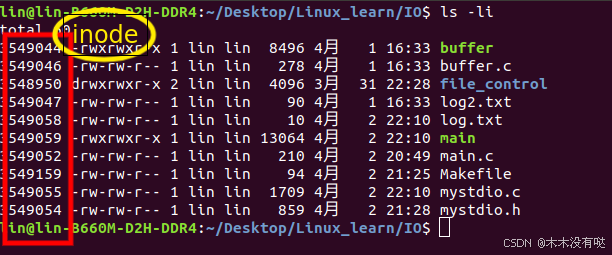
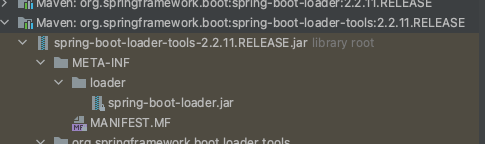



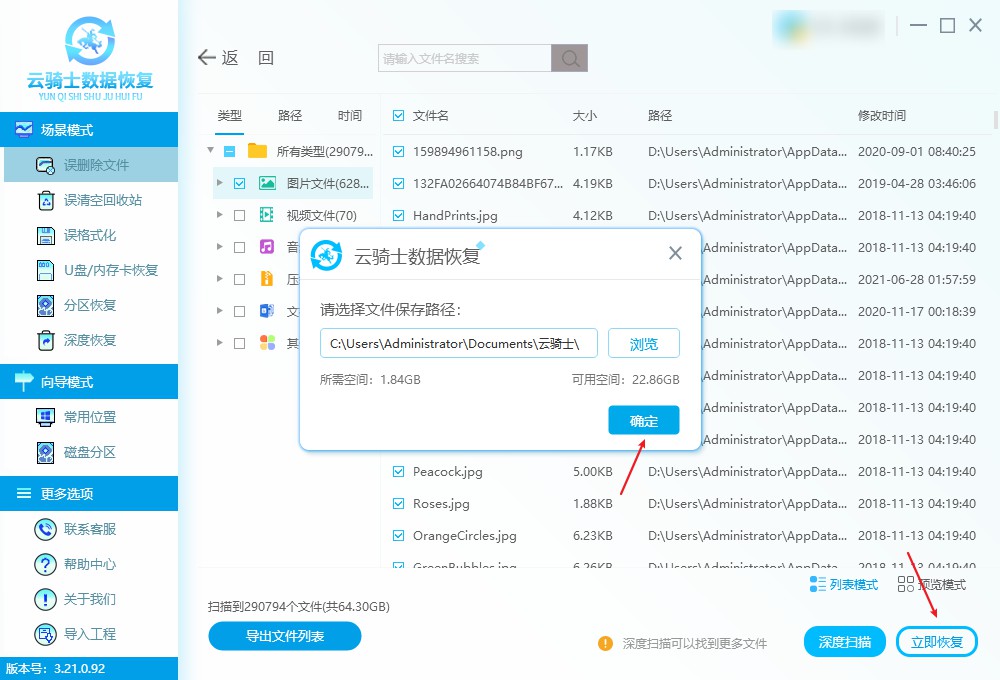

![NSSCTF练习记录:[SWPUCTF 2021 新生赛]ez_caesar](https://i-blog.csdnimg.cn/direct/928af8b76e3143c8946be8e8e5d4165f.png)





![[Spring] Spring原理(SpringBoot完结)](https://i-blog.csdnimg.cn/direct/1c7cb850baa94e748c91a03f26fb0b48.png)


